Jak změnit nebo obnovit výchozí umístění složky Camera Roll ve Windows 10

Tato příručka vám ukáže, jak změnit nebo obnovit výchozí umístění složky Camera Roll ve Windows 10.

0xC1900208 - 0x4000C je běžná chyba při upgradu systému Windows 10 . Chcete-li opravit chybu aktualizace 0xC1900208 v systému Windows 10, postupujte podle těchto jednoduchých kroků.
Chyba aktualizace 0xC1900208 v systému Windows 10
Když se pokoušíte upgradovat Windows 10 z jedné verze na druhou, někdy se může zobrazit chyba 0xC1900208 - 0x4000C. Tento kód chyby znamená, že některé aplikace blokují proces upgradu systému Windows 10 . Obecně platí, že systém Windows 10 kontroluje případné problémy s nekompatibilitou softwaru a hardwaru. Pokud je nalezen nekompatibilní software, pokusí se jej před aktualizací odinstalovat.
V některých případech nemusí systém Windows 10 odinstalovat nekompatibilní software nebo vyřešit problém sám. V těchto případech opravte chybu aktualizace systému Windows 10 0xC1900208 - 0x4000C podle níže uvedených kroků.
Kroky k opravě chyby aktualizace 0xC1900208 - 0x4000C
Chcete-li vyřešit chybu 0xC1900208, musíte odinstalovat aplikaci, která se zobrazuje nebo je nekompatibilní. Poté můžete pokračovat v upgradu systému Windows 10.
Chcete-li rychle opravit chybu aktualizace systému Windows 10 0xC1900208 - 0x4000C, postupujte podle níže uvedených kroků.
1. Otevřete aplikaci Nastavení .
Stisknutím klávesové zkratky Win+ Iotevřete aplikaci Nastavení . Můžete také vyhledat a otevřít Nastavení z nabídky Start.
2. Přejděte do části Aplikace > Aplikace a funkce .
V aplikaci Nastavení přejděte na stránku Aplikace a na levém panelu vyberte kartu Aplikace a funkce .
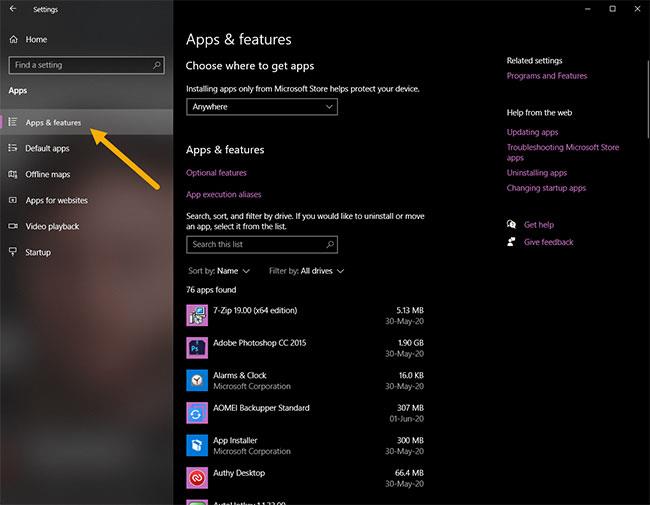
Přejděte do části Aplikace > Aplikace a funkce
3. Najděte nekompatibilní aplikace.
Na pravém panelu přejděte dolů a najděte nekompatibilní aplikace. Obecně vás systém Windows upozorní, že aplikace blokuje instalaci.
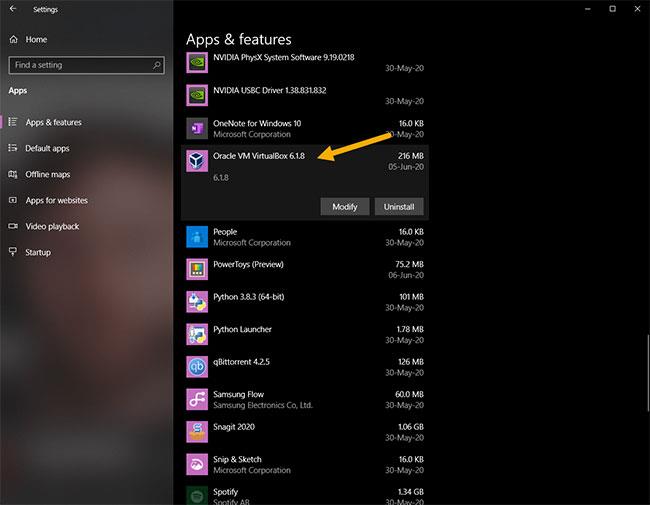
Najděte nekompatibilní aplikace
4. Vyberte možnost Odinstalovat .
Po nalezení aplikace na ni klikněte a poté klikněte na možnost Odinstalovat. Musíte potvrdit akci odinstalace. Ve vyskakovacím okně znovu klikněte na tlačítko Odinstalovat .
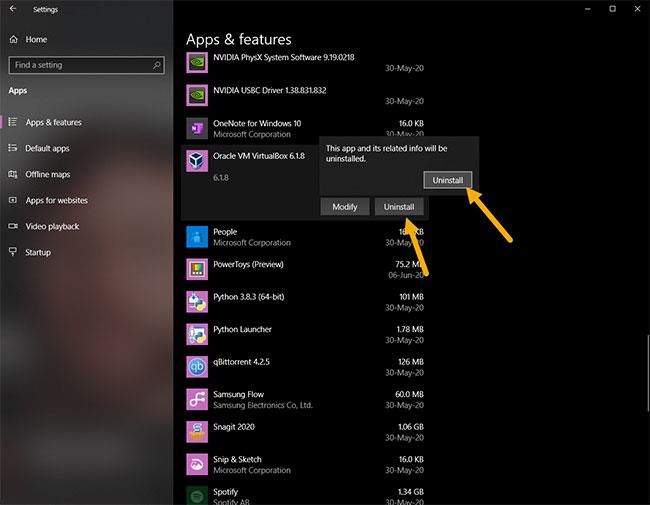
Vyberte možnost Odinstalovat
5. Postupujte podle pokynů a odinstalujte aplikaci.
Projděte průvodce odinstalací aplikace a dokončete proces odinstalace.
6. Restartujte Windows 10.
Po dokončení odinstalace nekompatibilních aplikací restartujte Windows.
Po restartování systému pokračujte v procesu upgradu na Windows 10. Pokud se chyba stále zobrazuje, postupujte podle výše uvedených kroků a odinstalujte všechny nepotřebné aplikace. Tím se opraví chyba 0xC1900208 - 0x4000C.
Alternativní metoda: Použijte Ovládací panely
Pokud metoda aplikace Nastavení nefunguje nebo pokud hledáte jiný způsob, jak odinstalovat nekompatibilní aplikaci, můžete ovládací panel použít následovně:
1. Otevřete nabídku Start.
2. Vyhledejte a otevřete Ovládací panely .
3. Nastavte Zobrazit podle na Velké ikony.
4. Klikněte na možnost Programy a funkce .
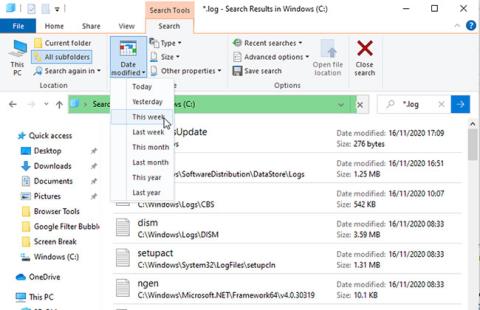
Klikněte na možnost Programy a funkce
5. Najděte nekompatibilní aplikaci, kterou chcete odinstalovat.
6. Klikněte na něj pravým tlačítkem a vyberte Odinstalovat.
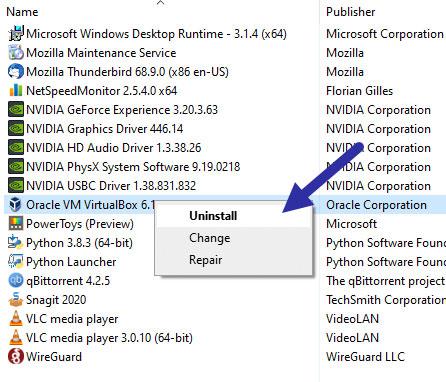
Klikněte na něj pravým tlačítkem a vyberte Odinstalovat
7. Dokončete proces odinstalace podle pokynů průvodce.
Po odinstalování softwaru restartujte Windows 10 a opravte chybu 0xC1900208. Nyní můžete pokračovat v upgradu Windows 10.
Tato příručka vám ukáže, jak změnit nebo obnovit výchozí umístění složky Camera Roll ve Windows 10.
Snížení velikosti a kapacity fotografií vám usnadní jejich sdílení nebo posílání komukoli. Zejména v systému Windows 10 můžete hromadně měnit velikost fotografií pomocí několika jednoduchých kroků.
Pokud nepotřebujete zobrazovat nedávno navštívené položky a místa z důvodu bezpečnosti nebo ochrany soukromí, můžete to snadno vypnout.
Jedno místo pro ovládání mnoha operací přímo na systémové liště.
V systému Windows 10 si můžete stáhnout a nainstalovat šablony zásad skupiny pro správu nastavení Microsoft Edge a tato příručka vám ukáže postup.
Hlavní panel má omezený prostor, a pokud pravidelně pracujete s více aplikacemi, může vám rychle dojít místo na připnutí dalších oblíbených aplikací.
Stavový řádek v dolní části Průzkumníka souborů vám říká, kolik položek je uvnitř a vybraných pro aktuálně otevřenou složku. Dvě tlačítka níže jsou také k dispozici na pravé straně stavového řádku.
Microsoft potvrdil, že další velkou aktualizací je Windows 10 Fall Creators Update. Zde je návod, jak aktualizovat operační systém dříve, než jej společnost oficiálně spustí.
Nastavení Povolit časovače probuzení v Možnosti napájení umožňuje systému Windows automaticky probudit počítač z režimu spánku, aby mohl provádět naplánované úlohy a další programy.
Zabezpečení Windows odesílá upozornění s důležitými informacemi o stavu a zabezpečení vašeho zařízení. Můžete určit, která oznámení chcete dostávat. V tomto článku vám Quantrimang ukáže, jak zapnout nebo vypnout oznámení z Centra zabezpečení systému Windows ve Windows 10.
Také by se vám mohlo líbit, že kliknutím na ikonu na hlavním panelu se dostanete přímo do posledního okna, které jste měli v aplikaci otevřené, aniž byste potřebovali miniaturu.
Pokud chcete změnit první den v týdnu ve Windows 10 tak, aby odpovídal zemi, ve které žijete, vašemu pracovnímu prostředí nebo chcete lépe spravovat svůj kalendář, můžete to změnit pomocí aplikace Nastavení nebo Ovládacích panelů.
Počínaje verzí aplikace Váš telefon 1.20111.105.0 bylo přidáno nové nastavení Více oken, které umožňuje povolit nebo zakázat upozornění před zavřením více oken při ukončení aplikace Váš telefon.
Tato příručka vám ukáže, jak povolit nebo zakázat zásadu dlouhých cest Win32, aby byly cesty delší než 260 znaků pro všechny uživatele ve Windows 10.
Připojte se k Tips.BlogCafeIT a zjistěte, jak vypnout navrhované aplikace (navrhované aplikace) ve Windows 10 v tomto článku!
V dnešní době používání mnoha programů pro notebooky způsobuje rychlé vybíjení baterie. To je také jeden z důvodů, proč se baterie počítačů rychle opotřebovávají. Níže jsou uvedeny nejúčinnější způsoby, jak ušetřit baterii v systému Windows 10, které by čtenáři měli zvážit.
Pokud chcete, můžete standardizovat obrázek účtu pro všechny uživatele na vašem PC na výchozí obrázek účtu a zabránit uživatelům v pozdější změně obrázku účtu.
Už vás nebaví Windows 10 otravovat úvodní obrazovkou „Získejte ještě více z Windows“ při každé aktualizaci? Některým lidem to může pomoci, ale také překážet těm, kteří to nepotřebují. Zde je návod, jak tuto funkci vypnout.
Nový prohlížeč Edge založený na Chromu od společnosti Microsoft ukončí podporu pro soubory elektronických knih EPUB. K prohlížení souborů EPUB v systému Windows 10 budete potřebovat aplikaci pro čtení EPUB třetí strany. Zde je několik dobrých bezplatných možností, ze kterých si můžete vybrat.
Pokud máte výkonný počítač nebo nemáte v systému Windows 10 mnoho spouštěcích programů, můžete zkusit zkrátit nebo dokonce úplně deaktivovat zpoždění při spuštění, aby se váš počítač spouštěl rychleji.
Kiosk Mode ve Windows 10 je režim pro použití pouze 1 aplikace nebo přístupu pouze k 1 webu s uživateli typu host.
Tato příručka vám ukáže, jak změnit nebo obnovit výchozí umístění složky Camera Roll ve Windows 10.
Úprava souboru hosts může způsobit, že nebudete moci přistupovat k Internetu, pokud soubor není správně upraven. Následující článek vás provede úpravou souboru hosts ve Windows 10.
Snížení velikosti a kapacity fotografií vám usnadní jejich sdílení nebo posílání komukoli. Zejména v systému Windows 10 můžete hromadně měnit velikost fotografií pomocí několika jednoduchých kroků.
Pokud nepotřebujete zobrazovat nedávno navštívené položky a místa z důvodu bezpečnosti nebo ochrany soukromí, můžete to snadno vypnout.
Microsoft právě vydal aktualizaci Windows 10 Anniversary Update s mnoha vylepšeními a novými funkcemi. V této nové aktualizaci uvidíte spoustu změn. Od podpory stylusu Windows Ink po podporu rozšíření prohlížeče Microsoft Edge byly výrazně vylepšeny také nabídky Start a Cortana.
Jedno místo pro ovládání mnoha operací přímo na systémové liště.
V systému Windows 10 si můžete stáhnout a nainstalovat šablony zásad skupiny pro správu nastavení Microsoft Edge a tato příručka vám ukáže postup.
Tmavý režim je rozhraní s tmavým pozadím ve Windows 10, které pomáhá počítači šetřit energii baterie a snižuje dopad na oči uživatele.
Hlavní panel má omezený prostor, a pokud pravidelně pracujete s více aplikacemi, může vám rychle dojít místo na připnutí dalších oblíbených aplikací.






















